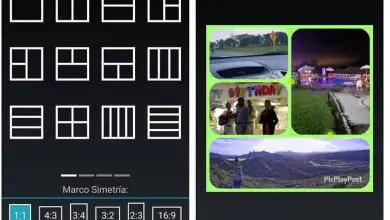Come acquisire e attivare screenshot con 3 dita Huawei

Ecco perché conoscere a fondo ciascuna delle funzioni che i nostri telefoni cellulari Huawei sono in grado di svolgere è estremamente importante. Questo ci aiuterà ad avere prestazioni migliori durante la manipolazione dei nostri dispositivi, rendendo l’esperienza molto più semplice e pratica.
Come acquisire e attivare screenshot con 3 dita su Huawei
Tra le funzioni più apprezzabili dobbiamo catturare lo schermo del nostro Huawei con 3 dita. Questa funzione è diventata molto popolare, poiché ci dà l’opportunità di catturare in un modo molto più pratico del solito. Che è (premendo contemporaneamente il pulsante di riduzione del volume e il pulsante di accensione).

Va notato che questa funzione è installata in fabbrica sulle nostre apparecchiature Huawei. Ciò significa che non richiede il download o l’installazione di alcuna applicazione, ma è molto importante che il tuo software sia aggiornato, per goderne i massimi benefici. Allo stesso modo, è estremamente importante sottolineare che questa funzione, come l’acquisizione di schermate con 3 dita in Huawei, è disabilitata per impostazione predefinita sul nostro telefono cellulare. Per cui dobbiamo attivarlo manualmente.
Come attivare lo screenshot con 3 dita
Per attivare l’opzione che ci permette di fare screenshot con 3 dita, il primo passo è aprire le impostazioni. Quindi scenderemo fino a trovare l’opzione di assistenza intelligente. Possiamo vedere che ha la figura di una mano.
Entrando, troveremo un altro menu di opzioni. In cui dobbiamo selezionare l’alternativa che dice controllo del movimento, è la terza opzione che scende. Quindi cercheremo l’ultima opzione cattura con 3 dita. Entrando possiamo vedere come spiega sostanzialmente il movimento che dobbiamo fare con le dita per utilizzare questa funzione.
Infine, attiviamo l’opzione di cattura a 3 dita e quindi possiamo uscire dalle impostazioni. In questo modo avremo attivato con successo questa importante e utilissima funzione sul nostro dispositivo Huawei.
Una volta attivata l’opzione dal menu delle impostazioni, possiamo fare screenshot ogni volta che vogliamo in un modo molto più pratico del solito. Senza l’utilizzo di pulsanti e senza dover scaricare alcuna applicazione.
Come fare screenshot con 3 dita su Huawei

Seguendo tutti i passaggi precedenti e attivando con successo l’opzione. Andiamo alla schermata che vogliamo catturare. Appoggiando tre dita contemporaneamente sullo schermo e facendole scorrere verso il basso avremo effettuato la cattura dello schermo su Huawei.
Da lì apparirà una barra delle opzioni nella parte inferiore dello schermo, tra quelle che risaltano di più, ci dà la possibilità di condividere l’immagine che abbiamo appena scattato. Se quello che vogliamo è modificarlo, possiamo anche farlo, poiché ci dà l’opportunità.
Tutti gli screenshot che acquisiamo con il nostro Huawei verranno archiviati nella cartella Screenshot che possiamo trovare entrando nella galleria. È possibile accedervi anche dal file manager del nostro Huawei cercando la cartella Immagini.
Ricorda che hai anche la possibilità di acquisire una lunga schermata dal tuo cellulare Huawei.
Come disabilitare la schermata con 3 dita
Se quello che vogliamo è disattivare l’opzione, il primo passo è aprire le impostazioni e scorrere verso il basso fino a trovare l’opzione di assistenza intelligente. Successivamente troveremo un altro menu di opzioni. Dove dobbiamo segnare quello che dice il controllo del movimento.
Quindi selezioneremo l’ultima opzione Cattura con 3 dita. Infine, disattiviamo l’opzione di acquisizione con 3 dita e quindi possiamo uscire dalle impostazioni.
È estremamente importante sapere tutto ciò che i nostri dispositivi sono in grado di fare, quindi eviteremo molti grattacapi e continueremo a innovare. Essere aggiornati con le ultime tecnologie è diventato essenziale per la nostra vita, c’è l’importanza di mantenere aggiornati i nostri telefoni cellulari Huawei. Ecco perché ti invitiamo a continuare a imparare.